- Yazar Jason Gerald [email protected].
- Public 2023-12-16 11:44.
- Son düzenleme 2025-01-23 12:50.
2006-2011'de, yeni Roblox oyuncularının (noobs) mavi bir vücudu, yeşil bacakları ve sarı bir kafası ve elleri vardı. 2011'de görünüm büyük ölçüde değişti ve bu görünüm bugüne kadar hayatta kaldı. Birçok insan eski görünümü ya özlüyor ya da nefret ediyor, ancak stil her zaman Roblox tarihinin özel bir parçası olacak. Bu makale, Roblox'ta yeni oyuncuların klasik görünümüne benzemek isteyenler için.
Adım
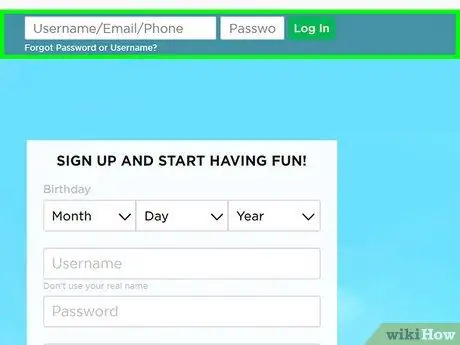
Adım 1. Roblox'ta oturum açın
Bir web tarayıcısında https://www.roblox.com adresine gidin ve ekranın üst kısmına kullanıcı adınızı ve şifrenizi girin, ardından Giriş yapmak.
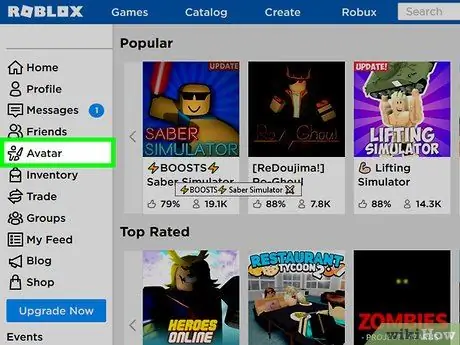
Adım 2. Avatarlar'a tıklayın
Soldaki yan sütundaki menüdedir.
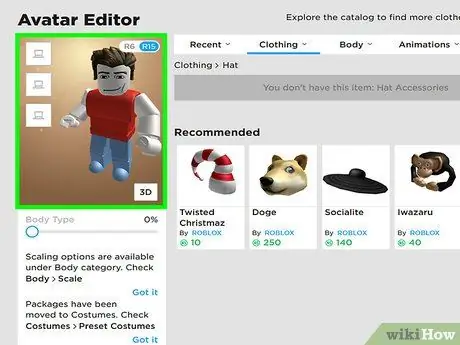
Adım 3. Karakterinizden tüm özellikleri kaldırın
Giysiler, yüzler, şapkalar, saçlar, kafalar, vücut parçaları, paketler, ekipman vb. dahil. Öğeler listesinde onay işareti olan öğeleri arayın ve ardından işaretlerini kaldırın.
- Karaktere bağlı her şeyi kaldırmazsanız, sonuç klasik yeni oyuncu ile aynı etkiye sahip olmayacaktır. Bu yüzden her şeyi iki kez kontrol edin!
- Animasyonları hala saklayabilirsiniz, ancak hepsini kaldırmak sizi daha çok yeni bir oyuncu gibi gösterecektir.
- Roblox R15'i devre dışı bırakmak da daha çok klasik bir oyuncu gibi görünmenizi sağlar, ancak bu zorunlu değildir.
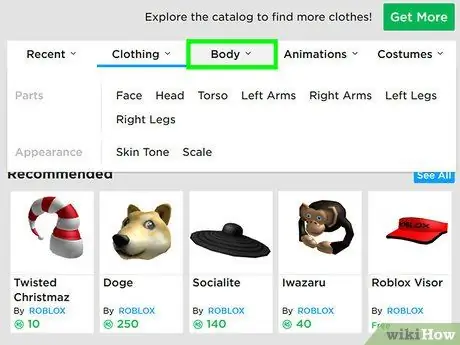
Adım 4. Tıklayın veya farenizi Gövde sekmesinin üzerine getirin
Bu, avatar resminin yanındaki üçüncü sekmedir.
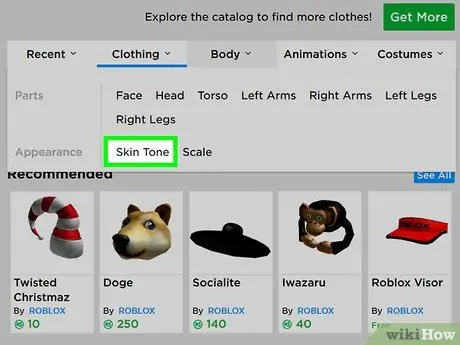
Adım 5. Cilt Tonları'na tıklayın
"Gövde" sekmesinin altında görünen menüde "Görünüm"ün yanındadır.
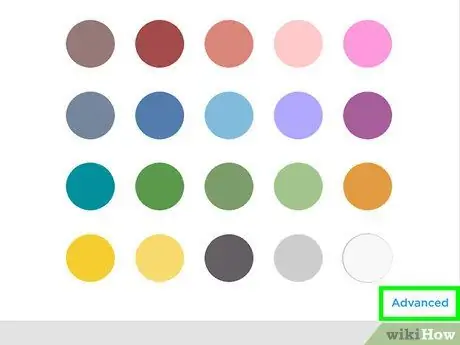
Adım 6. Fareyi aşağı kaydırın ve Gelişmiş'e tıklayın
Ten rengi örnekleriyle birlikte menünün sağ alt köşesindedir.
Roblox'u bir masaüstü veya dizüstü bilgisayarda açarsanız, yalnızca cilt tonunun "Gelişmiş" bölümüne erişebilirsiniz
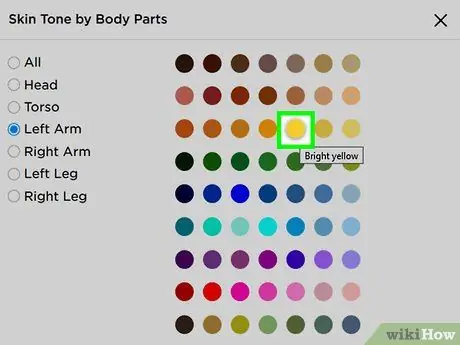
Adım 7. "Baş" (kafa), "Sol Kol" (sol el) ve "Sağ Kol" (sağ el) "Parlak Sarı" (parlak sarı) yapın
Soldaki menüde "Tümü"nün yanındaki radyo düğmesini ve ardından "Parlak Sarı" daireyi tıklayın. Fare imlecini üzerine getirdiğinizde ad "Parlak sarı" görünecektir.
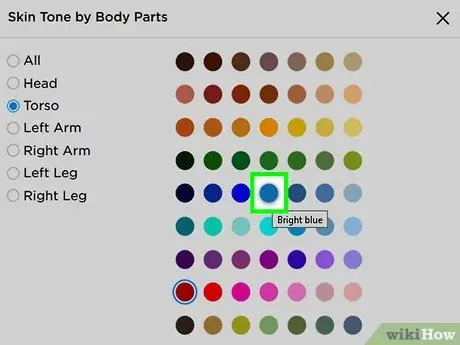
Adım 8. “'Gövdenizi'” (gövdenizi) “Parlak Mavi” yapın
Soldaki menüde "Gövde"nin yanındaki radyo düğmesini tıklayın. Bundan sonra, "Parlak Mavi" daireye tıklayın. Fare imlecini üzerine getirdiğinizde ad "Parlak Mavi" olarak görünecektir.
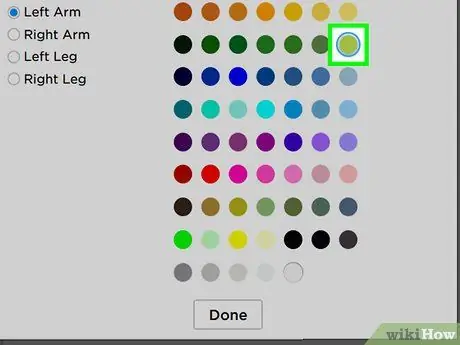
Adım 9. “Sol Bacak” ve “Sağ Bacak” renkli '" Br
sarımsı yeşil"'. "Sol bacak"ın yanındaki radyo düğmesini ve ardından "Br. sarımsı yeşil." Adı "Br. sarımsı yeşil" olarak belirir. Fare imlecinizi bunun üzerine getirdiğinizde. Ardından aynı adımları sağ bacak için tekrarlayın.
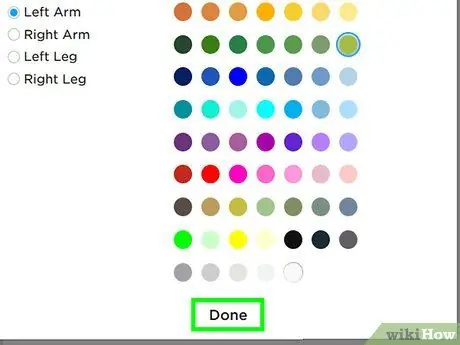
Adım 10. Bitti'ye tıklayın
Renk örnekleriyle birlikte menünün en altındadır. Sen bittin. Klasik yeni bir oyuncu olarak oynarken iyi eğlenceler!






